Win10本地帐号登录密码忘记了怎么办?大家都知道Win10系统可以设置两种帐号,一种是微软帐号,另一种是本地账号。最近有用户反馈,把本地帐号登录密码给忘记了,所以无法使用本地账号登录了,这该怎么办呢?其实我们可以通过pe启动盘来重置密码,下面我们来看看具体的操作步骤。
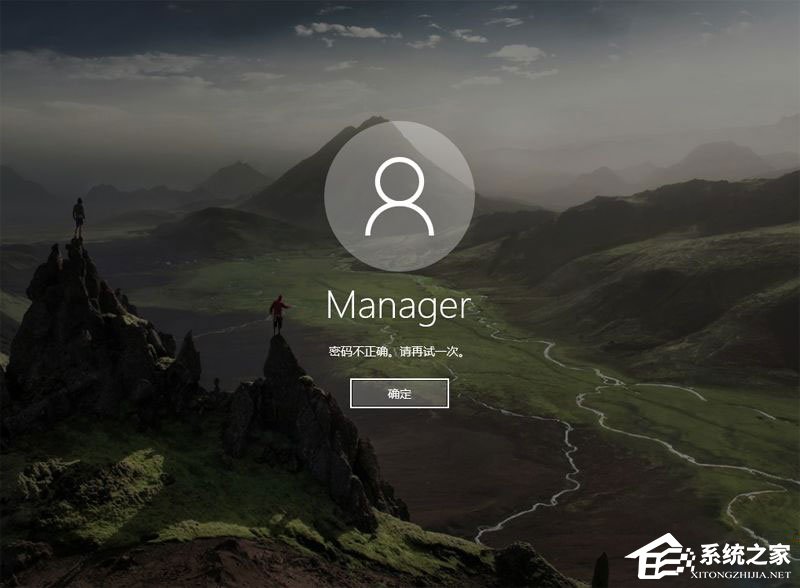
一、所需工具
1、可用U盘一个,可用电脑一台
2、制作启动盘
二、U盘启动设置
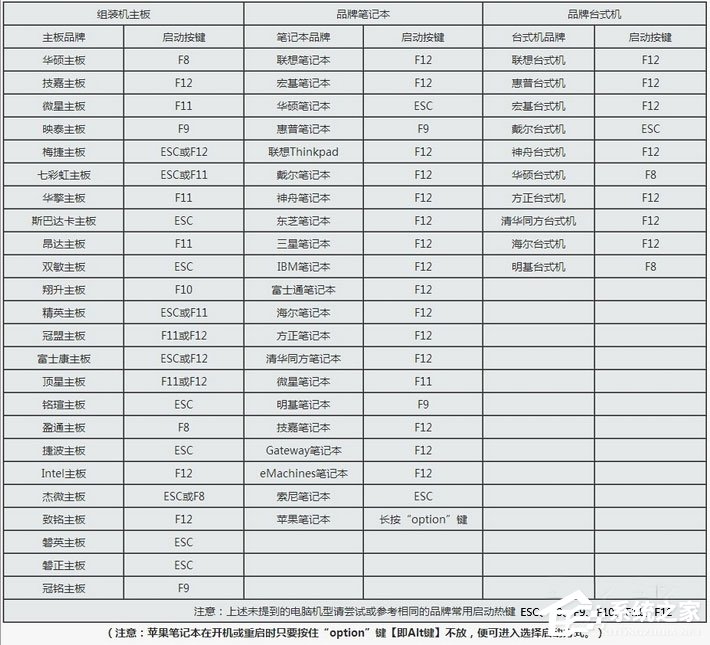
三、Win10开机密码忘记解决方法如下
1、在其他电脑上制作uefi pe启动盘之后,在忘记密码的win10电脑上插入U盘,启动电脑之后,不停按F12或F11或Esc或F7等快捷键调出启动菜单,需根据不同品牌电脑选择,然后方向键选择识别到的U盘,选择uefi开头的项,按回车进入;
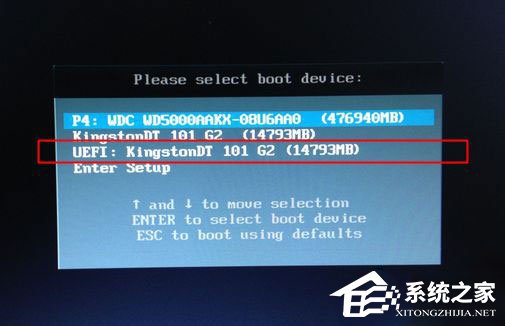
2、由于制作方法不同,有些uefi启动盘会进入这个界面,有些启动盘会先进入一个主菜单,如果先进入主菜单,选择win8x64 pe回车即可;
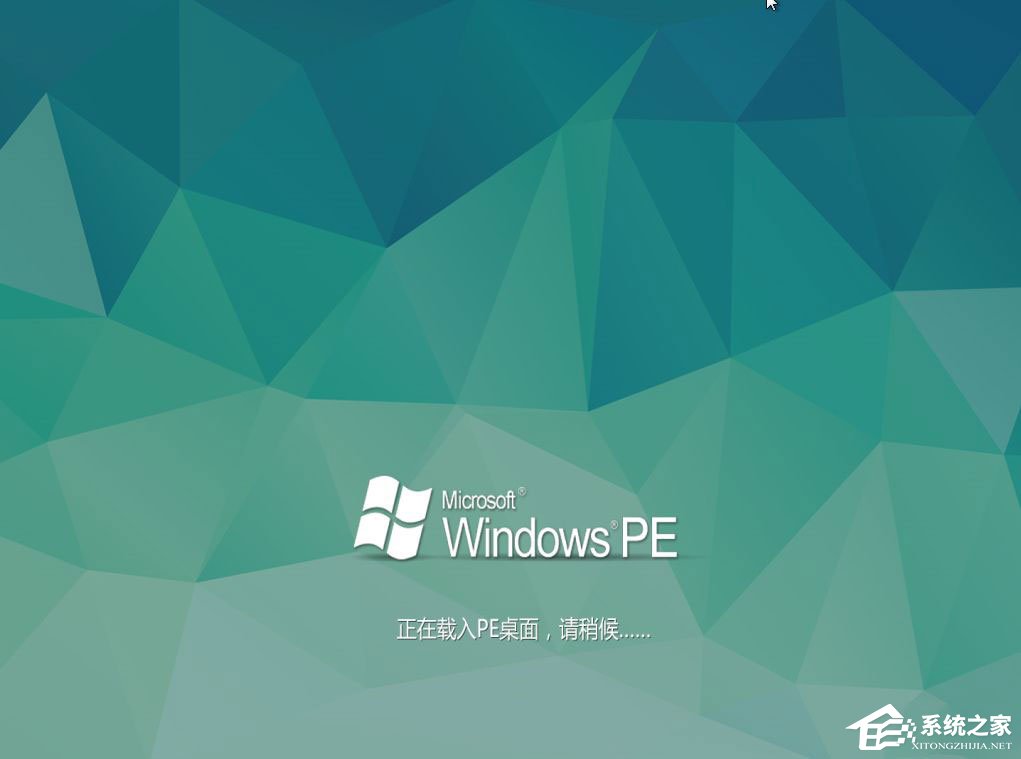
3、进入到pe系统之后,双击桌面上的【登录密码清除】,打开主界面,SAM文件路径自动提取到,直接点击【打开】;
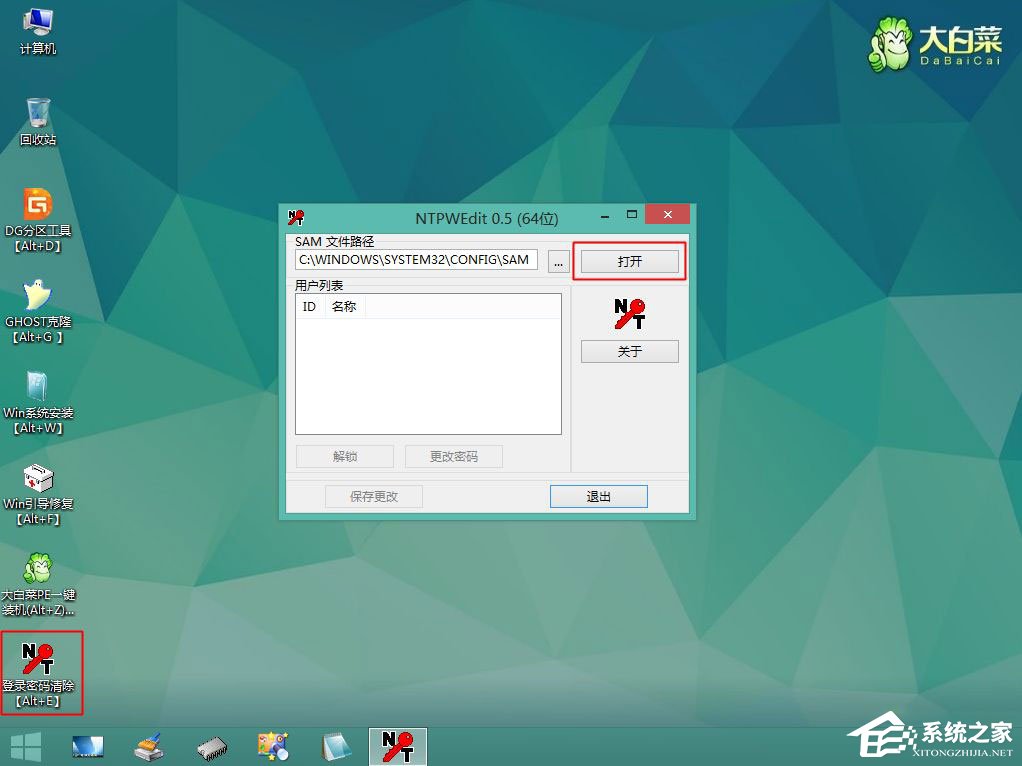
4、这时候会列出所有的用户列表,系统城小编的帐户是Manager,选择它,然后点击【更改密码】;
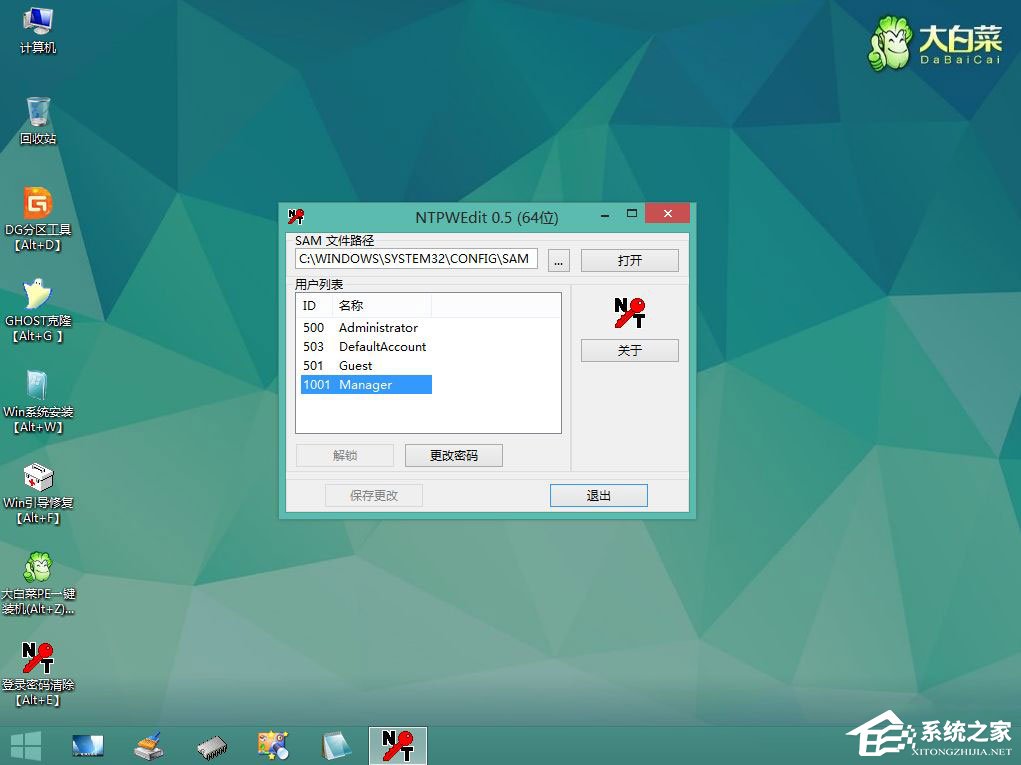
5、弹出这个小对话框,有提示,如果放空白,直接点击确定,就是重置密码,即删除密码,如果要改密码,输入新密码并验证就行了;
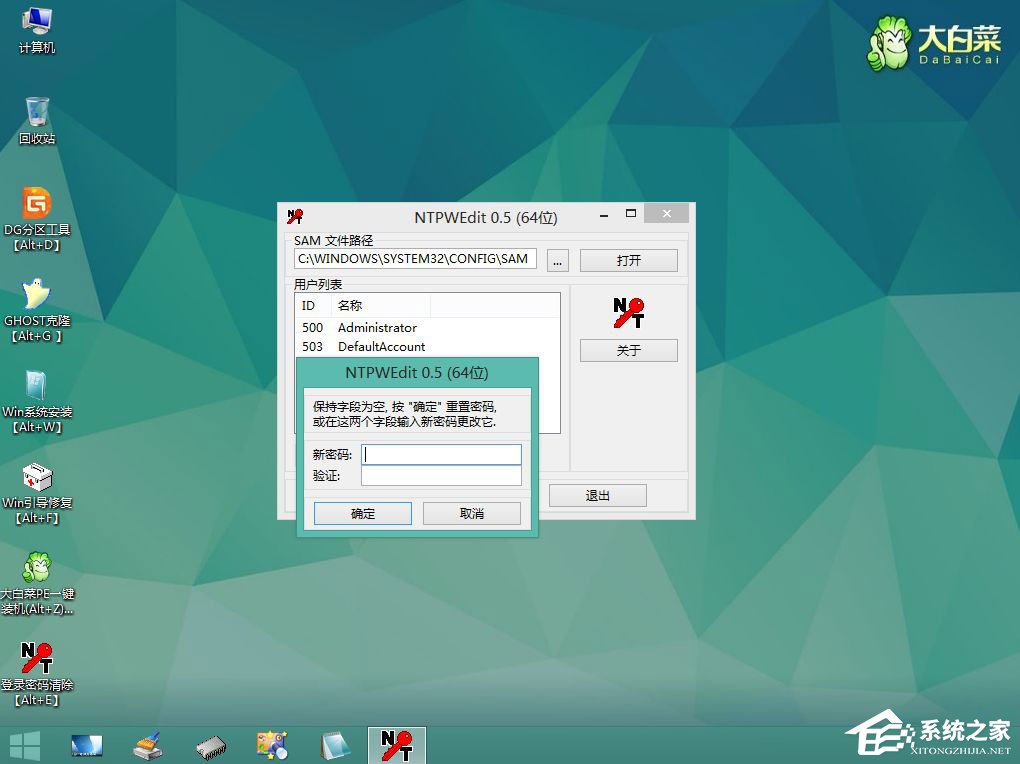
6、修改之后,要点击【保存更改】,最后退出,重启电脑,重启之后,系统会执行磁盘检查,不同管它,这样密码就成功删除了。
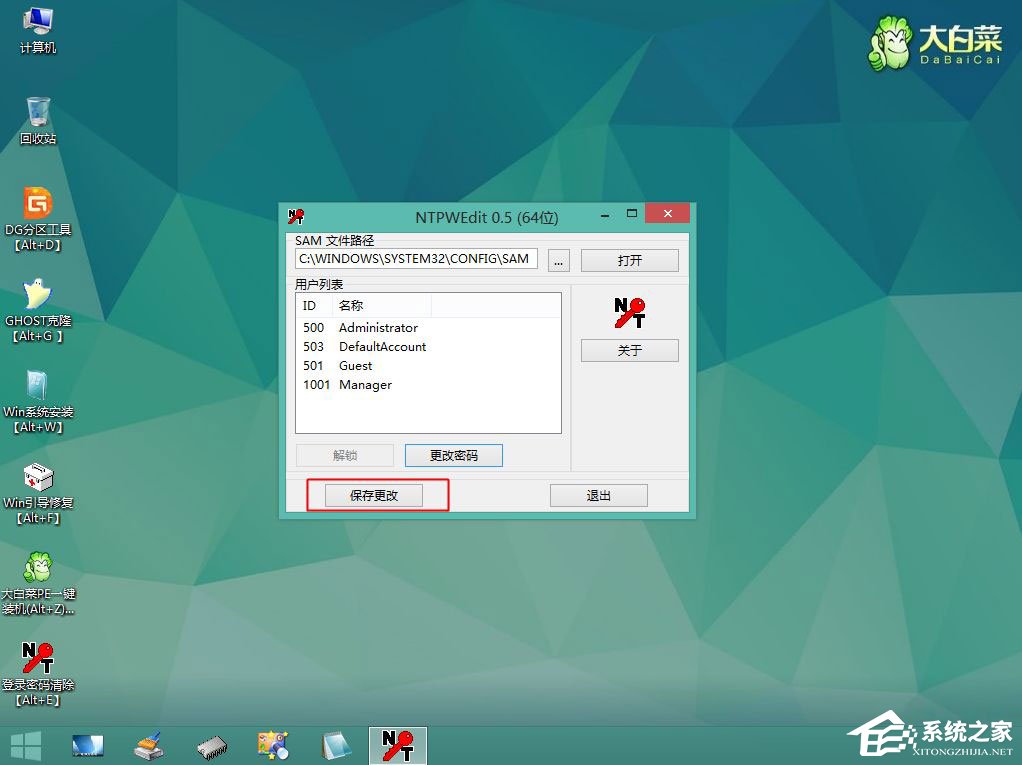
关于Win10本地帐号登录密码忘记的解决办法就给大家分享到这里了,如果你也面临同样困扰,那么可以安好小编描述的方法进行重置密码。